win10系统怎么解除网速限制_win10系统解除网速限制
很多使用win10系统的小伙伴,使用电脑的时候发现网速特别慢。这是什么情况呢?可能是你网络设置里面对网络有一定的限制,今天小编教你们如何解除网络限制,让网速变得极快,只要设置高级Qos设置将带宽限制设定为0即可,具体的教程一起来看看吧。

1、按下win+R调出运行,输入gpedit.msc,回车
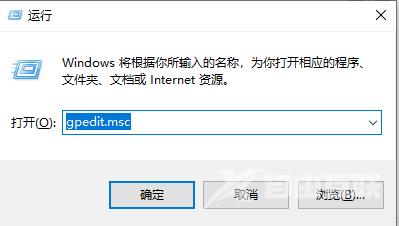
2、点击windows设置,选择基于策略的Qos。
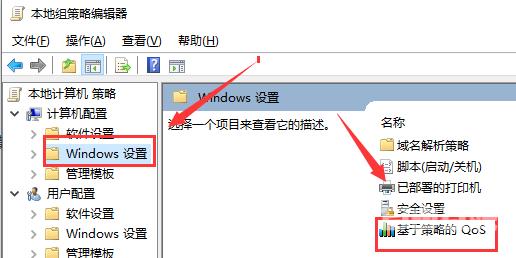
3、右击基于策略的Qos,选择高级Qos设置
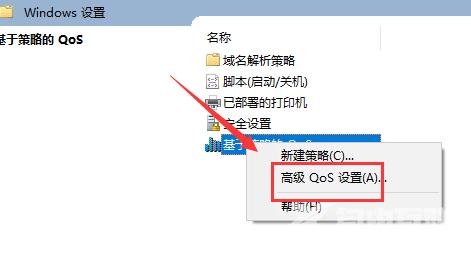
4、勾选指定入站TCP吞吐量级别,选择级别3,点击确定。
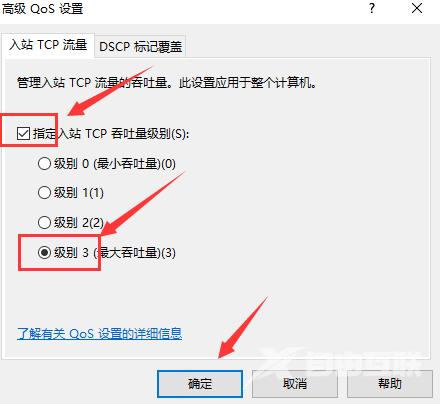
5、回到刚才的界面、选择管理模板,点击网络--Qos数据包计划程序,双击限制可保留带宽。
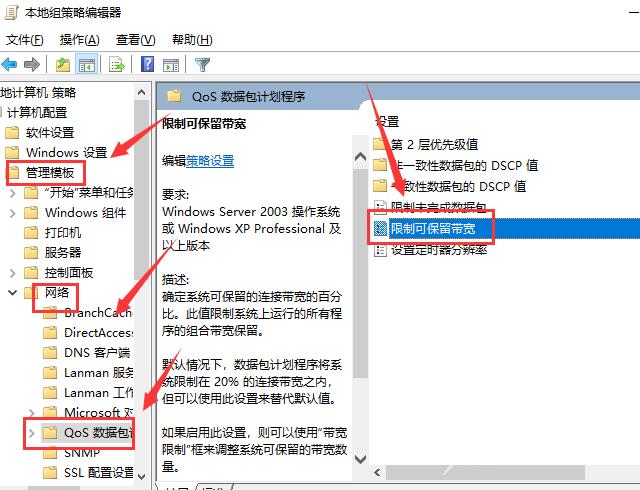
6、选择已启用,将带宽限制设定为0,点击确定即可
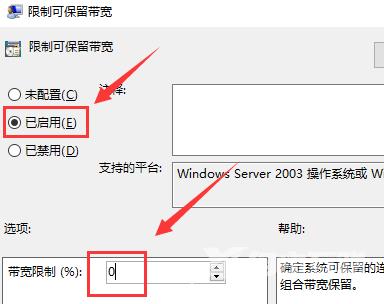
Win10电脑网速慢怎么解决>>>
win10以太网无Internet>>>
wun10以太网未识别配置>>>
